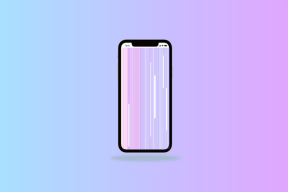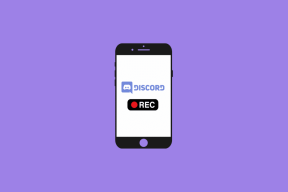Labojiet, ka lietotnes Mail, Calendar un People nedarbojas
Miscellanea / / November 28, 2021
Ja nesen esat jauninājis uz Windows 10, iespējams, ka lietotnes Mail, Calendar un People nedarbojas un kāda iemesla dēļ ir bojātas. Ja mēģināt atvērt lietotni Pasts un kalendārs, tiek parādīts kļūdas kods 0x80040154, savukārt, atverot lietotni Cilvēki, tā vienkārši avarēsies. Īsāk sakot, jūs nevarēsit piekļūt nevienai no iepriekš minētajām lietotnēm, un, ja mēģināsit tās atvērt, tās noteikti avarēs, līdz novērsīsit pamata problēmu.

Saskaņā ar Microsoft teikto, tas notiek Windows veikala licencēšanas problēmas dēļ, un viņi ir uzskaitījuši ātro labojumu, ko mēs apspriedīsim tālāk esošajā rokasgrāmatā. Tāpēc, netērējot laiku, redzēsim, kā faktiski novērst pasta, kalendāra un cilvēku lietotņu problēmu, kas nedarbojas operētājsistēmā Windows 10, izmantojot tālāk norādītās problēmu novēršanas darbības.
Saturs
- Labojiet, ka lietotnes Mail, Calendar un People nedarbojas
- 1. metode: atkārtoti instalējiet lietotnes Mail, Calendar un People
- 2. metode: atiestatiet Windows veikala kešatmiņu
- 3. metode: palaidiet Windows veikala lietotņu problēmu risinātāju
- 4. metode: atkārtoti reģistrējieties Windows veikalā
- 5. metode: manuāli pārinstalējiet dažas lietotnes
Labojiet, ka lietotnes Mail, Calendar un People nedarbojas
Pārliecinieties, ka izveidot atjaunošanas punktu tikai gadījumā, ja kaut kas noiet greizi.
1. metode: atkārtoti instalējiet lietotnes Mail, Calendar un People
1. Windows meklēšanā ierakstiet powershell, pēc tam ar peles labo pogu noklikšķiniet uz PowerShell un atlasiet Izpildīt kā administratoram.

2. Tagad ierakstiet šo komandu programmā Powershell un nospiediet taustiņu Enter:
Get-appxprovisionedpackage –tiešsaistē | kur-objekts {$_.pakotnes nosaukums — piemēram, “*windowscommunicationsapps*”} | Remove-appxprovisionedpackage — tiešsaistē

3. Kad iepriekš minētā komanda ir pabeigta, atveriet Windows veikals no izvēlnes Sākt.
4. Pārinstalējiet Lietotnes Pasts, Kalendārs un Cilvēki no Windows veikala.
2. metode: atiestatiet Windows veikala kešatmiņu
1. Nospiediet Windows taustiņu + R, pēc tam ierakstiet wsreset.exe un nospiediet enter.

2. Ļaujiet izpildīt iepriekš minēto komandu, kas atiestatīs jūsu Windows veikala kešatmiņu.
3. Kad tas ir izdarīts, restartējiet datoru, lai saglabātu izmaiņas.
3. metode: palaidiet Windows veikala lietotņu problēmu risinātāju
1. Dodieties uz tviņa saite un lejupielādeWindows veikala lietotņu problēmu novēršanas rīks.
2. Veiciet dubultklikšķi uz lejupielādes faila, lai palaistu problēmu risinātāju.

3. Noteikti noklikšķiniet uz Papildu un atzīmējiet “Automātiski piesakieties remontam.”
4. Ļaujiet darboties problēmu novēršanas rīkam un Labojiet Windows Store, kas nedarbojas.
5. Tagad vadības paneļa augšējā kreisajā stūrī esošajā meklēšanas joslā ierakstiet traucējummeklēšanu un noklikšķiniet uz Problēmu novēršana.

6. Pēc tam kreisajā logā atlasiet rūti Apskatīt visus.
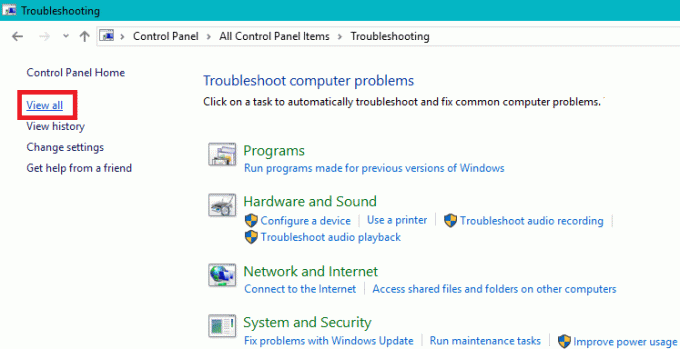
7. Pēc tam sarakstā Datora problēmu novēršana atlasiet Windows veikala lietotnes.

8. Izpildiet ekrānā redzamos norādījumus un ļaujiet darboties Windows atjaunināšanas problēmu novēršanai.
9. Restartējiet datoru un vēlreiz mēģiniet instalēt programmas no Windows veikala.
4. metode: atkārtoti reģistrējieties Windows veikalā
1. Windows meklēšanas veidā Powershell pēc tam ar peles labo pogu noklikšķiniet uz Windows PowerShell un atlasiet Palaist kā administratoram.
2. Tagad Powershell ierakstiet šo un nospiediet taustiņu Enter:
Get-AppXPackage | Foreach {Add-AppxPackage -DisableDevelopmentMode -Reģistrēt "$($_.InstallLocation)\AppXManifest.xml"}

3. Ļaujiet iepriekšminētajam procesam pabeigt un pēc tam restartēt datoru.
Tam vajadzētu Labojiet, ka lietotnes Mail, Calendar un People nedarbojas bet, ja joprojām esat iestrēdzis ar to pašu kļūdu, turpiniet ar nākamo metodi.
5. metode: manuāli pārinstalējiet dažas lietotnes
Ja viss pārējais neizdodas, kā pēdējo līdzekli varat manuāli izmēģināt katru no iepriekšminētajām lietojumprogrammām un pēc tam atkārtoti instalēt tās manuāli no PowerShell loga. Iet uz Šis raksts kas parādīs, kā manuāli pēc kārtas pārinstalēt dažas lietotnes Novērsiet problēmu, kas nedarbojas programmā Mail, Calendar un People.
Ieteicams:
- 0xc000000f: Mēģinot nolasīt sāknēšanas konfigurācijas datus, radās kļūda
- Kā novērst Chrome err_spdy_protocol_error
- Novērsiet interneta savienojuma zudumu pēc Windows 10 instalēšanas
- Labojums Darbs ar atjauninājumiem 100% pabeigts Neizslēdziet datoru
Tas jums ir veiksmīgi Labojiet programmas Mail, Calendar un People, kas nedarbojas operētājsistēmā Windows 10 bet, ja jums joprojām ir kādi jautājumi par šo ziņu, uzdodiet tos komentāru sadaļā.